Navigeren in de werkruimte
In dit artikel wordt u begeleid bij de gebruikersinterface van de Azure Databricks-werkruimte, een omgeving voor toegang tot al uw Azure Databricks-objecten.
U kunt de werkruimte beheren met behulp van de gebruikersinterface van de werkruimte, de Databricks CLI en de Werkruimte-API. De meeste artikelen in de Documentatie van Azure Databricks zijn gericht op het uitvoeren van taken met behulp van de gebruikersinterface van de werkruimte.
Startpagina
De volgende secties van de startpagina van de werkruimte bieden snelkoppelingen naar algemene taken en werkruimteobjecten waarmee u kunt onboarden naar en navigeren in het Databricks Data Intelligence Platform:
Aan de slag
In deze sectie vindt u snelkoppelingen naar de volgende algemene taken in verschillende productgebieden:
- Gegevens importeren met behulp van de pagina Tabel maken of wijzigen vanaf de pagina Bestand uploaden
- Een notebook maken
- Een query maken
- Een AutoML-experiment configureren
Notitie
De tegels die op uw startpagina worden weergegeven, zijn afhankelijk van uw toegewezen rechten.
Recente items
In deze sectie worden uw onlangs bekeken werkruimteobjecten weergegeven in productgebieden, waaronder bestanden, notebooks, experimenten, query's, dashboards en waarschuwingen.
U kunt ook recente items openen vanuit de zijbalk en vanuit de zoekbalk.
Populair
In deze sectie worden objecten weergegeven met de meeste gebruikersinteracties in de afgelopen 30 dagen in productgebieden, waaronder bestanden, notebooks, experimenten, query's, dashboards en waarschuwingen.
Zijbalk
De volgende algemene Databricks Data Intelligence Platform-categorieën zijn zichtbaar boven aan de zijbalk:
- Werkplek
- Recente items
- Gegevens
- Werkstromen
- Compute
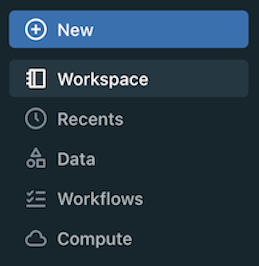
Notitie
Er is een vergrendelingspictogram naast items waarvoor een recht is vereist dat u niet hebt toegewezen.
De functies in de volgende secties zijn ook altijd zichtbaar in de zijbalk, gegroepeerd op productgebied:
SQL
- SQL-editor
- Query's
- Dashboards
- Waarschuwingen
- Querygeschiedenis
- SQL Warehouses
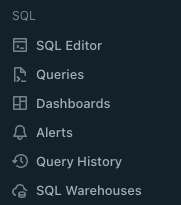
Data engineer
- Delta Live Tables
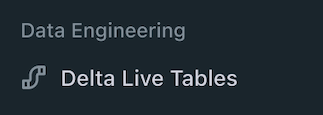
Machine Learning
- Experimenten
- Functiearchief
- Modellen
- Levering
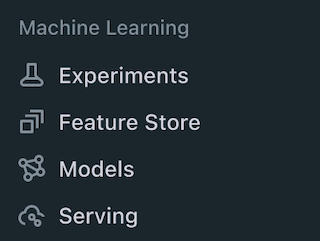
+ Menu Nieuw
Klik op + Nieuw om de volgende taken uit te voeren:
- Werkruimteobjecten maken, zoals notebooks, query's, opslagplaatsen, dashboards, waarschuwingen, taken, experimenten, modellen en eindpunten leveren
- Rekenresources maken, zoals clusters, SQL-warehouses en ML-eindpunten
- CSV- of TSV-bestanden uploaden naar Delta Lake met behulp van de pagina Voor het uploaden van bestanden of gegevens uit verschillende gegevensbronnen laden met behulp van de gebruikersinterface voor het toevoegen van gegevens
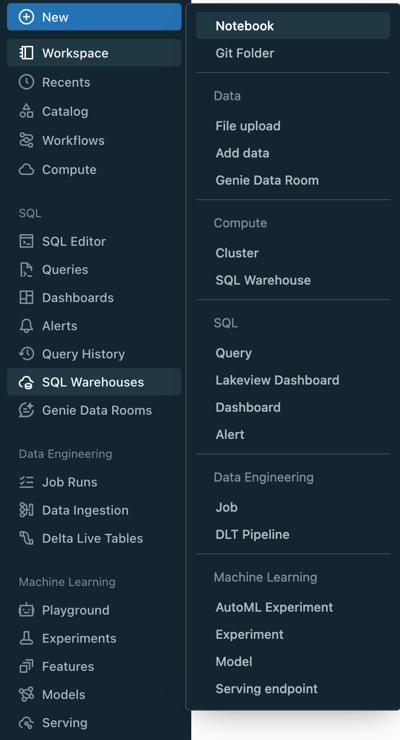
Browser voor werkruimte op volledige pagina
In de browser voor de volledige pagina werkruimte worden werkruimte- en Git-mappen samengedeeld.
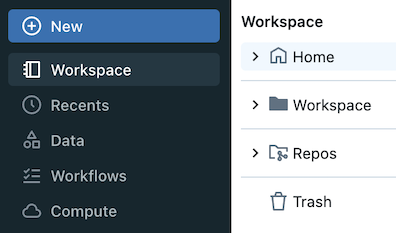
U kunt bladeren door inhoud in Databricks Git-mappen naast werkruimteobjecten door op Werkruimte in de zijbalk te klikken.
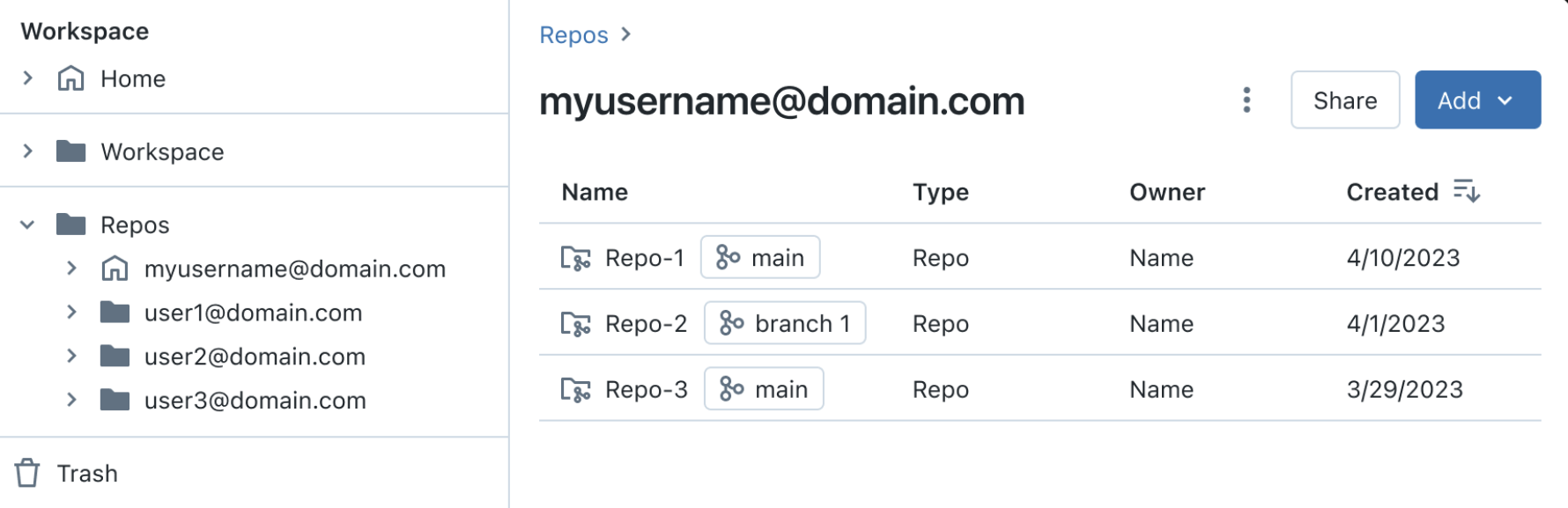
U kunt ook bladeren door werkruimte-inhoud en Git-mappen vanuit een notitieblok met behulp van een contextuele browser.
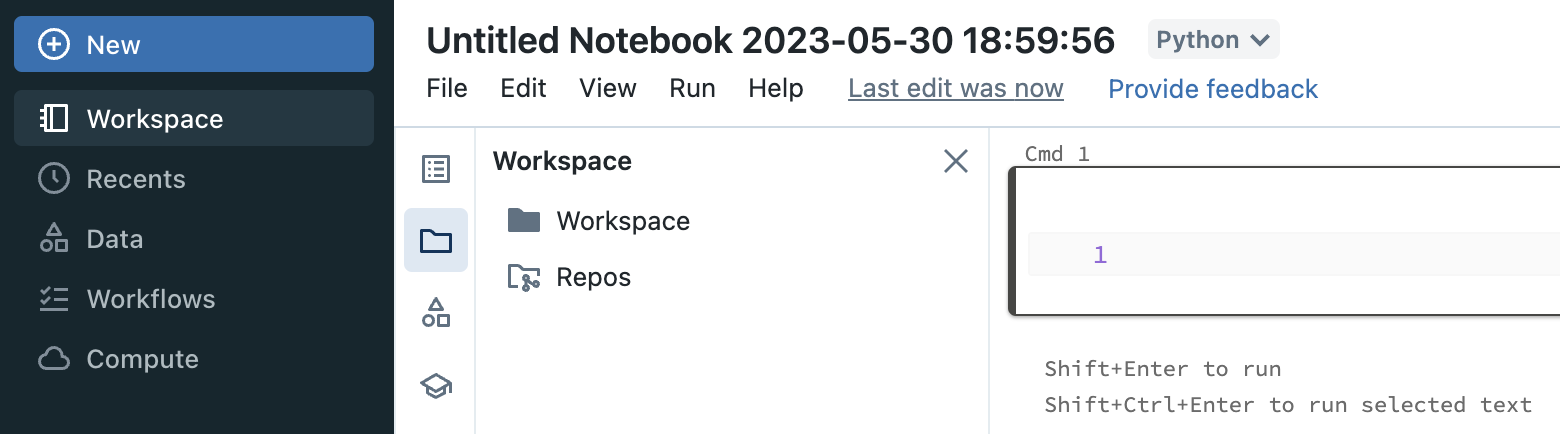
Zoeken
Gebruik de bovenste balk om te zoeken naar werkruimteobjecten, zoals notebooks, query's, dashboards, waarschuwingen, bestanden, mappen, bibliotheken, tabellen die zijn geregistreerd in Unity Catalog, taken en opslagplaatsen op één plaats. U hebt ook toegang tot onlangs bekeken objecten in de zoekbalk.
Werkruimtebeheerder en gebruikersinstellingen
Gebruikersinstellingen voor werkruimtebeheerders en werkruimten zijn geïntegreerd in verschillende productgebieden. SQL-instellingen worden gecombineerd met algemene instellingen om een uniforme ervaring te creëren voor beheerders- en niet-beheerdersgebruikers.
Alle beheerinstellingen voor werkruimten zijn nu toegankelijk vanuit Beheer Instellingen.
Alle gebruikersinstellingen voor werkruimten zijn nu toegankelijk vanuit gebruikers Instellingen.
- De instelling Wachtwoord bevindt zich op het tabblad Profiel .
- SQL-queryfragmenten (ontwikkelaars van gebruikersinstellingen>) zijn zichtbaar voor gebruikers met de toegangsrechten van Databricks SQL.
Overschakelen naar een andere werkruimte
Als u toegang hebt tot meer dan één werkruimte in hetzelfde account, kunt u er snel tussen schakelen.
- Klik op de naam van de werkruimte in de bovenste balk van de Azure Databricks-werkruimte.
- Selecteer een werkruimte in de vervolgkeuzelijst om ernaar over te schakelen.
De taalinstellingen voor de werkruimte wijzigen
De werkruimte is beschikbaar in meerdere talen. Als u de taal van de werkruimte wilt wijzigen, klikt u op uw gebruikersnaam in de bovenste navigatiebalk, selecteert u User Instellingen en gaat u naar het tabblad Voorkeuren.
Hulp vragen
Klik op het Help-pictogram ![]() in de bovenste balk van de werkruimte voor toegang tot de Help-ervaring in het product (openbare preview). Help bij het product biedt de volgende bronnen:
in de bovenste balk van de werkruimte voor toegang tot de Help-ervaring in het product (openbare preview). Help bij het product biedt de volgende bronnen:
Feedback verzenden: gebruik het feedbackformulier om productfeedback vanuit uw werkruimte in te dienen. Zie Productfeedback verzenden.
Help-centrum: Zoeken in Azure Databricks-documentatie, Azure Databricks Knowledge Base-artikelen, Apache Spark-documentatie, trainingscursussen en Azure Databricks-forums of een Help-ticket indienen.
Als een accountbeheerder de volgende stappen heeft uitgevoerd om services van derden in te schakelen voor AI-ondersteunende functies, kunt u een vraag invoeren in het tekstvak voor de AI-chatbot.
- Meld u als accountbeheerder aan bij de accountconsole.
- Klik op instellingen
 .
. - Klik op het tabblad Functie-inschakeling .
- Schakel Services van derden in voor AI-ondersteunende functies inschakelen om alles in te schakelen.
De AI-chatbot is bedoeld om snel vragen te beantwoorden die kunnen worden beantwoord met databricks-documentatie en knowledge bases. De antwoorden zijn gebaseerd op documentatie die de AI kan vinden met betrekking tot de vraag. Als er geen documentatie met betrekking tot de gebruikersvraag kan worden gevonden, wordt het antwoord geweigerd. De resultaten bevatten een koppeling naar alle documentatie die wordt gebruikt om de vraag te beantwoorden. De AI is nieuw, zodat fouten mogelijk zijn. Controleer de feiten met de gekoppelde documentatie en deel feedback.
Feedback
Binnenkort beschikbaar: In de loop van 2024 zullen we GitHub-problemen geleidelijk uitfaseren als het feedbackmechanisme voor inhoud en deze vervangen door een nieuw feedbacksysteem. Zie voor meer informatie: https://aka.ms/ContentUserFeedback.
Feedback verzenden en weergeven voor